- Autorius Jason Gerald [email protected].
- Public 2024-01-19 22:13.
- Paskutinį kartą keistas 2025-01-23 12:25.
Ši „wikiHow“moko, kaip ištrinti „Google“arba „Gmail“paskyrą. Ištrinant „Google“paskyrą, visi su paskyra susiję duomenys bus ištrinti, o ištrinant „Gmail“paskyrą - tik adresai ir el. Pašto duomenys.
Žingsnis
1 būdas iš 2: „Google“paskyros pašalinimas
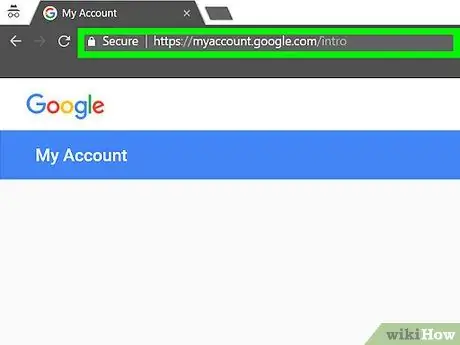
1 veiksmas. Naršyklėje apsilankykite myaccount.google.com
„Google“paskyrą galite ištrinti tik per žiniatinklio naršyklę.
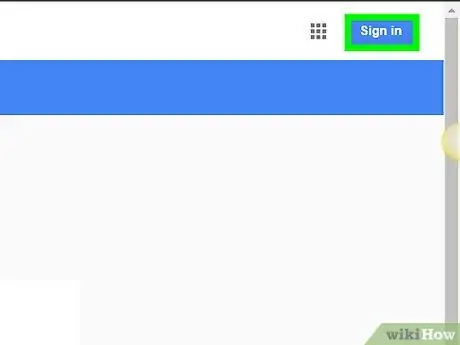
Žingsnis 2. Jei dar nesate prisijungę prie savo paskyros, spustelėkite mygtuką Prisijungti
Jis yra viršutiniame dešiniajame puslapio kampe. Jei jau esate prisijungę prie savo paskyros, dar kartą patikrinkite naudojamą paskyrą ir įsitikinkite, kad esate prisijungę prie paskyros, kurią norite ištrinti.
Kai būsite prisijungę, viršutiniame dešiniajame puslapio kampe pamatysite savo paskyros profilio nuotrauką. Spustelėkite nuotrauką, kad peržiūrėtumėte/patikrintumėte naudojamą paskyrą. Jei esate prisijungę naudodami netinkamą paskyrą, pasirodžiusiame meniu spustelėkite „Atsijungti“, tada vėl prisijunkite naudodami paskyrą, kurią norite ištrinti

Žingsnis 3. Prisijunkite naudodami paskyrą, kurią norite ištrinti
Jums nereikia atlikti šio veiksmo, jei jau esate prisijungę naudodami tinkamą paskyrą.
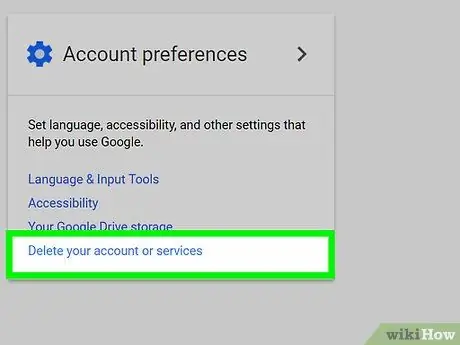
Žingsnis 4. Spustelėkite parinktį Ištrinti paskyrą ar paslaugas
Ši parinktis yra dešinėje puslapio pusėje esančioje skiltyje „Paskyros nuostatos“.
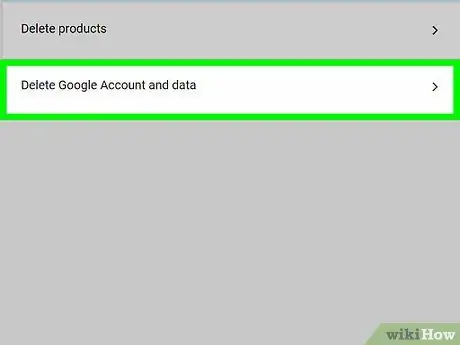
5 veiksmas. Spustelėkite Ištrinti „Google“paskyrą ir duomenis
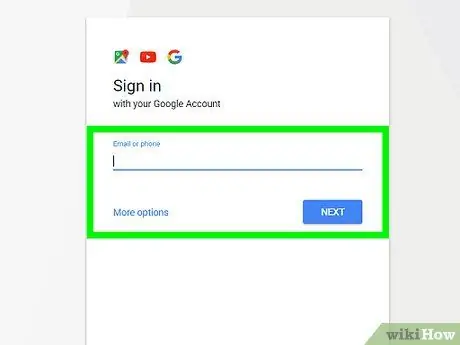
Žingsnis 6. Jei būsite paraginti, iš naujo įveskite paskyros slaptažodį
Prieš tęsiant ištrynimo procesą, jūsų gali būti paprašyta vėl prisijungti.
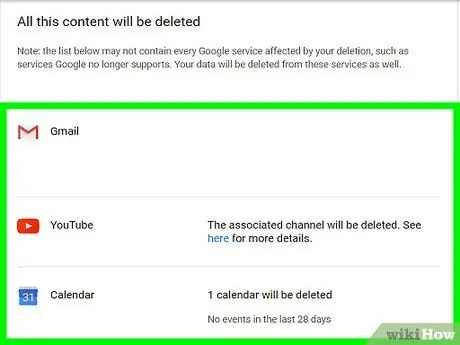
Žingsnis 7. Taip pat peržiūrėkite turinį, kuris bus ištrintas
Be to, taip pat galite pamatyti paslaugas, kurių prieiga bus pašalinta.
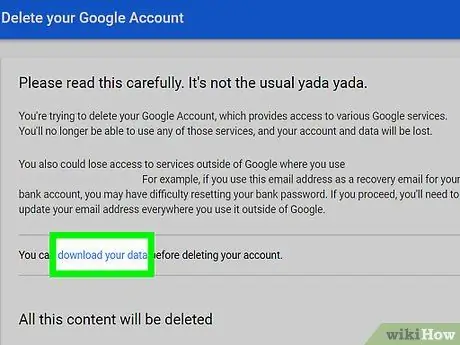
Žingsnis 9. Pereikite prie ekrano ir pažymėkite du laukelius Taip
Pažymėjus langelį yra vienintelis patvirtinimo veiksmas, kurį galima atlikti norint ištrinti paskyrą.
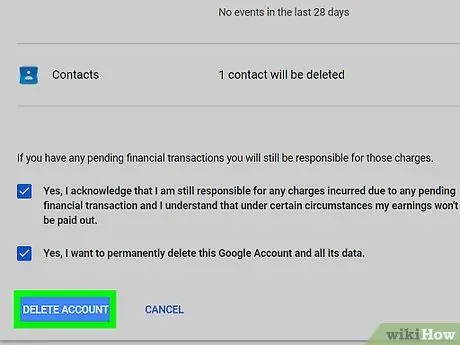
Žingsnis 10. Spustelėkite mygtuką „Ištrinti paskyrą“
Žingsnis 11. Pabandykite atkurti ištrintą paskyrą
Jei persigalvosite arba netyčia ištrinsite paskyrą, turite šiek tiek laiko susigrąžinti paskyrą:
- Apsilankykite accounts.google.com/signin/recovery
- Pabandykite prisijungti naudodami ištrintą paskyros prisijungimo informaciją.
- Spustelėkite nuorodą „Bandyti atkurti paskyrą“.
-
1 veiksmas. Naršyklėje apsilankykite myaccount.google.com
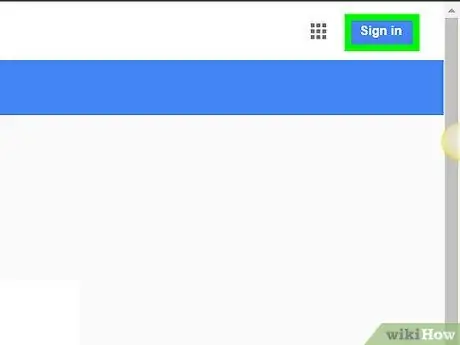
Žingsnis 2. Spustelėkite mygtuką Prisijungti
Jis yra viršutiniame dešiniajame puslapio kampe. Jei jau esate prisijungę, įsitikinkite, kad norite ištrinti „Gmail“paskyrą.
Prisijungę pamatysite savo paskyros profilio nuotrauką viršutiniame dešiniajame puslapio kampe. Spustelėkite nuotrauką ir spustelėkite „Atsijungti“, kad prisijungtumėte naudodami kitą paskyrą, kurią norite ištrinti
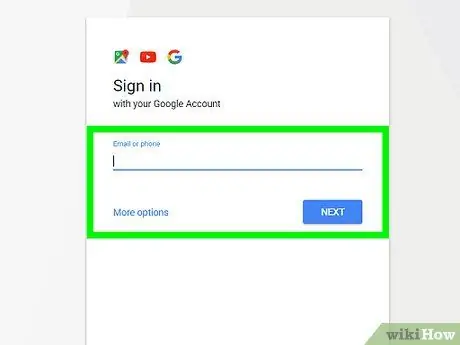
Žingsnis 3. Prisijunkite naudodami „Gmail“paskyrą, kurią norite ištrinti
Jums nereikia atlikti šių veiksmų, jei jau esate prisijungę prie „Gmail“naudodami paskyrą, kurią norite ištrinti.
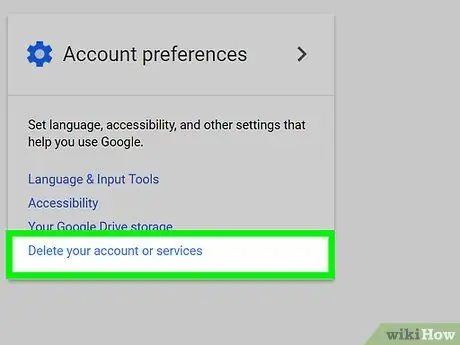
Žingsnis 4. Spustelėkite mygtuką Ištrinti paskyrą ar paslaugas
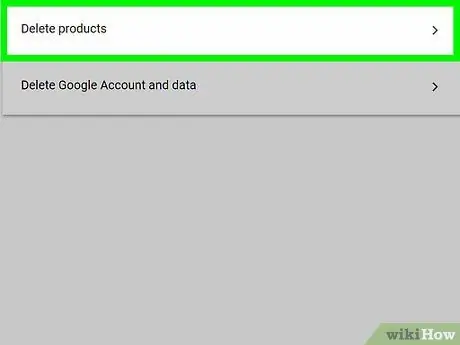
Žingsnis 5. Spustelėkite parinktį Ištrinti produktus
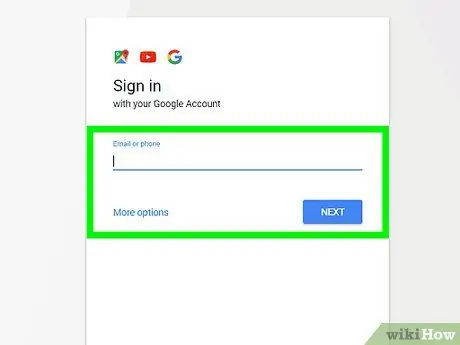
Žingsnis 6. Jei būsite paraginti, iš naujo įveskite „Gmail“paskyros slaptažodį
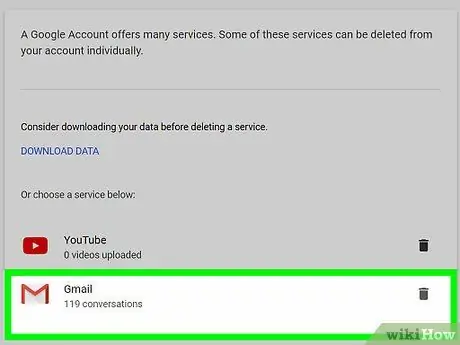
Žingsnis 7. Spustelėkite mygtuką „Ištrinti“, esantį šalia „Gmail“teksto
Mygtukas rodomas šiukšliadėžės piktogramoje.
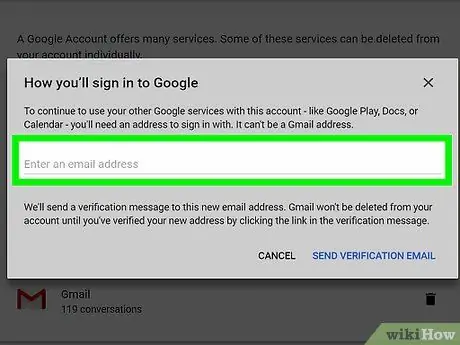
8. Įveskite alternatyvų „Google“paskyros el. Pašto adresą
Šis el. Pašto adresas naudojamas prisijungiant prie kitų „Google“paslaugų/produktų, pvz., „Google“disko ar „YouTube“.
Pašto adresą reikia patvirtinti, todėl įsitikinkite, kad naudojate paskyrą, kurią galima pasiekti
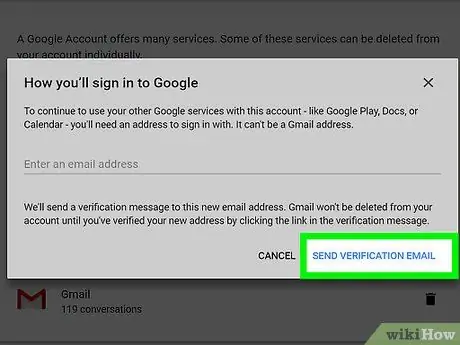
Žingsnis 9. Spustelėkite Siųsti patvirtinimo el. Laišką
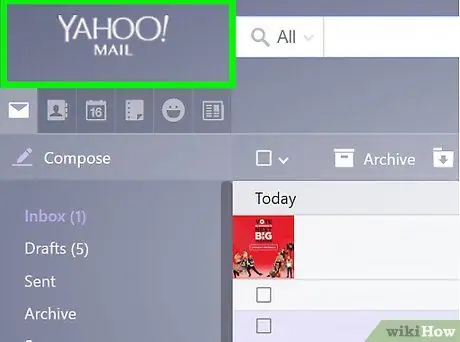
10. Atidarykite anksčiau įvestą alternatyvią el. Pašto paskyros pašto dėžutę
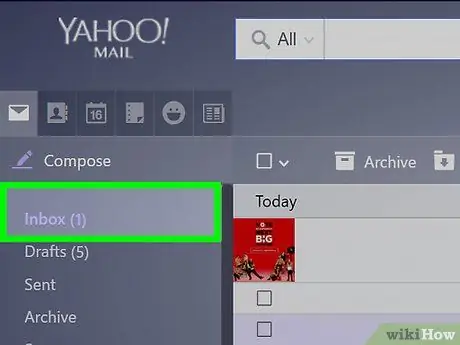
11. Atidarykite „Google“patvirtinimo laišką
Paprastai laiškas gaunamas ir po kelių minučių rodomas gautuosiuose.
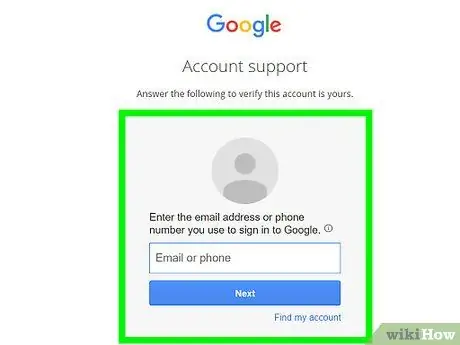
Žingsnis 12. Spustelėkite laiške esančią nuorodą, kad patvirtintumėte naują adresą
Kai naujas adresas bus patvirtintas, jūsų „Gmail“paskyra bus visam laikui ištrinta.
Patarimai
- Kad išvengtumėte šlamšto siuntimo, sukurkite naują el. Pašto adresą naudodami kitą el. Pašto teikėją ir nenaudokite to adresu prisiregistruodami prie bet kokių paskyrų. Sukurkite kitą el. Pašto adresą ir naudokite jį norimoms paslaugų paskyroms kurti.
- Atminkite, kad jei turite „Droid“ar „Android“įrenginį ir jis vis dar sinchronizuojamas su ištrinta „Gmail“paskyra, negalėsite pasiekti „Market“funkcijų, nes jūsų paskyra pasikeitė. Turėsite iš naujo nustatyti įrenginio gamyklinius nustatymus, kad autentifikuotumėte naują paskyrą, kad paslauga ar funkcija būtų galima vėl naudoti.
- Kurdami naują paskyrą „Gmail“, sukurkite unikalų el. Pašto adresą. Jei sukursite pernelyg „rinkos“adresą, pvz., „Budi (at) gmail.com“, yra didelė tikimybė, kad gausite daug šlamšto, nes adresas yra trumpas ir lengvai atspėjamas.
- Nenaudokite savo vardo kaip el. Pašto adreso kurdami „Gmail“paskyrą (pvz., „Kim.taeyeon (at) gmail.com“. Atminkite, kad kai kurie šlamšto siuntėjai šlamšto siuntimui naudoja atsitiktinius vardus (tiek vardą, tiek pavardę).
- Jei nežinote, kaip ištrinti paskyrą, galite pakeisti jos būseną į neprisijungus. Parašykite būseną, pvz., „Ši paskyra nebeaktyvi“, ir niekada neprisijunkite naudodami paskyrą.
-
Jei „Gmail“naudojate neprisijungę, taip pat turėsite ištrinti su ta paskyra susietus slapukus, kad visiškai ištrintumėte paskyrą. Jei naudojate „Google Chrome“, galite atlikti šiuos veiksmus:
- Į adreso juostą įveskite chrome: // settings/cookies ir paspauskite klavišą „Enter“.
- Ieškokite „mail.google.com“.
- Užveskite pelės žymeklį virš paieškos rezultatų ir spustelėkite rodomą mygtuką „X“.
- Prieš ištrindami el. Pašto paskyrą, sukurkite atsarginę el. Pašto kopiją naudodami debesies pagrindu sukurtą el. Pašto atsarginį sprendimą.






